發(fā)表時(shí)間:2023-07-09 來源:明輝站整理相關(guān)軟件相關(guān)文章人氣:
我們常常會看到微博或論壇上的一些人的頭像和簽名有些 GIF 動畫圖片非常搞笑有趣,這些動態(tài)圖片到底是怎么制作的呢?其實(shí)有了 GifCam 軟件你也能輕松制作出來。
GifCam (Gif相機(jī)) 是一款免費(fèi)且非常優(yōu)秀的視頻錄制/剪輯的GIF動畫制作軟件,它的使用非常簡單直觀,譬如想要將某一小段視頻錄制成Gif圖片,你只需將其窗口的“取景框”拖放到視頻播放的區(qū)域,然后按下錄制按鈕即開始錄制。它就像一個(gè)攝像機(jī)一樣能將“取景框”拍攝下來并保存成GIF圖。借助GifCam你可以快速方便地制作演示教程或者將視頻一些搞笑經(jīng)典片段制作成動畫圖片……
GifCam就像一個(gè)攝像頭一樣覆蓋在想要的錄制的內(nèi)容上面然后點(diǎn)擊錄制就可以了,是錄制GIF動畫的必須利器。GifCam 完全免費(fèi)且是綠色軟件,體積僅幾百KB,完美支持 Windows 8。它可以讓你像攝像機(jī)一樣方便地將屏幕上的一切錄制成GIF動態(tài)圖片,并且可以對其進(jìn)行剪輯(逐幀編輯),你可以設(shè)置是否隱藏光標(biāo)、添加文字和文字特效等。
1、點(diǎn)擊錄制開始錄制;按下“停止”結(jié)束錄制。點(diǎn)擊“保存”保存gif文件到本地。
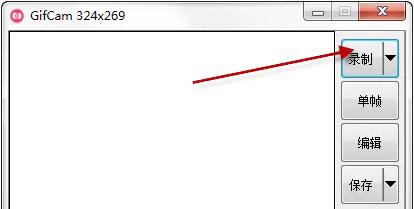
2、拖拽GifCam標(biāo)題欄操作其位置,調(diào)整 GifCam窗口大小讓它的“透明窗口區(qū)域”當(dāng)作“取景框”覆蓋你要錄制的范圍。

3、錄制過程中,可改變窗口大小、位置,改變大小、位置的過程中,不錄制,釋放窗口后才錄制。如果錄制范圍內(nèi)無變化(即便移動了錄制位置),則不增加新幀,而只增加該幀的延時(shí),有效減小文件尺寸。
4、錄制停止后,可再次按下 錄制 繼續(xù)錄制,一個(gè)按鈕實(shí)現(xiàn)了『開始/暫停/結(jié)束』 3功能。
5、按下 幀 ,可錄制單幀:如果內(nèi)容有變化,則形成新一幀;如果內(nèi)容無變化,則該幀增加0.1秒的時(shí)延。編輯狀態(tài)可查看每一幀,可以刪除幀、增加減少當(dāng)前幀延時(shí)。保存時(shí),可設(shè)定不同色深。
超強(qiáng) Gif 錄像軟件(GifCam)V3.5更新內(nèi)容:
1、自定義色彩還原。
2、藍(lán)綠顏色填充。
3、支持鼠標(biāo)滾輪。
3.1修復(fù)了一些Bug。
3.0 版附帶五個(gè)甜的特性和一些小的修正:
調(diào)整:抗鋸齒調(diào)整大小的幀按百分比。
溜溜球:增加反向幀。
畫綠屏:使用此功能,您可以創(chuàng)建部分活動部件仍然gif注意:“cinemagraph”(按住Shift鍵繪制一幀)。
預(yù)覽:預(yù)覽與大小。
導(dǎo)出為AVI:匯出記錄無壓縮視頻。
騰訊視頻官方版 | 45.34MB
愛奇藝視頻官方正式版 | 35.10MB
暴風(fēng)影音最新版下載 | 50.3MB
QQ音樂官方正式版 | 24.2MB
酷狗音樂2022下載 | 37MB